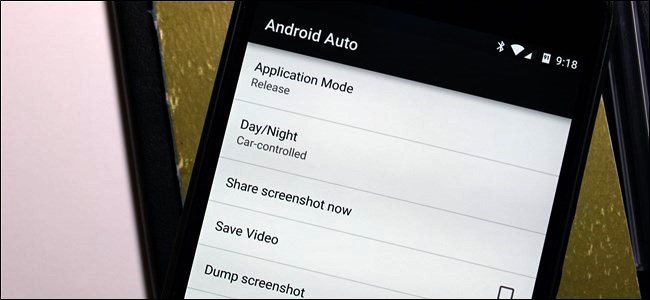
O Android já tem capturas de tela nativas há anos e, visto que esse é um recurso muito importante, todos os acessórios feitos pelo Google também suportam essa funcionalidade. Embora a configuração seja fácil no Android Wear, ela está bem escondida no Android Auto. Veja como encontrá-lo.
A primeira coisa que você precisa fazer é ativar as configurações do desenvolvedor no app Android Auto tocando no texto “Android Auto” nas 10 primeiras vezes. Para uma visão mais detalhada das Configurações do desenvolvedor, clique aqui .
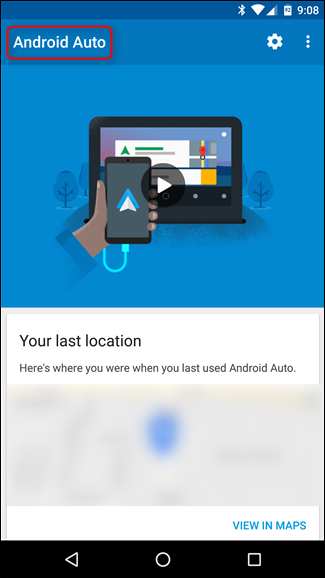
Depois que o menu de configurações do desenvolvedor for ativado, toque no menu flutuante de três botões no canto superior direito e selecione “Configurações do desenvolvedor”.
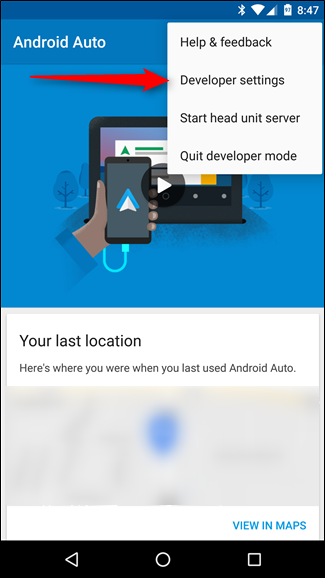
Existem algumas entradas interessantes encontradas aqui, mas aquela em que estamos mais interessados é “Compartilhe a captura de tela agora”. Vá em frente e dê aquele tapinha. Ele provavelmente vai sem dizer, mas eu vou dizer assim mesmo: o seu telefone tem de estar ligado a uma unidade de cabeça Auto Android antes deste trabalho vontade.
Depois de fazer uma captura de tela, a caixa de diálogo de compartilhamento aparecerá imediatamente e você pode enviá-la para onde quiser. Mas se você decidir não compartilhá-la, a foto será salva apenas na raiz da pasta Imagens, para que você possa compartilhá-la mais tarde. Isso é muito legal. Para simplificar, no entanto, acabei de enviá-lo para uma pasta dedicada de capturas de tela no Drive.
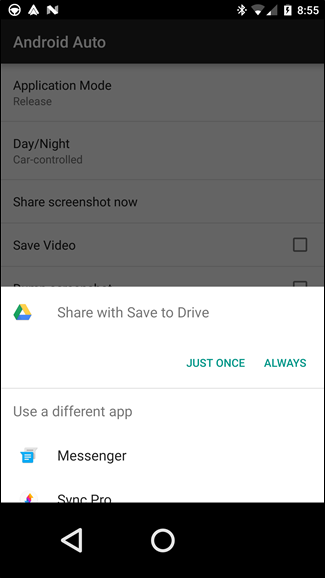
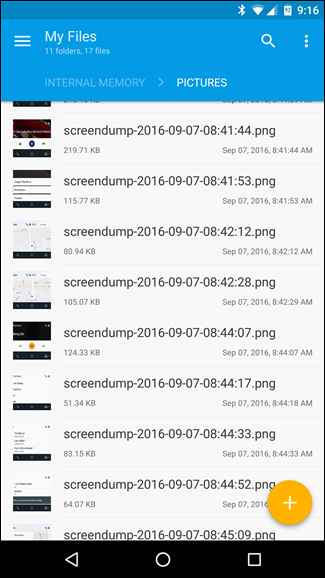
E é basicamente isso. Claro, você nunca deve fazer isso enquanto estiver dirigindo – se houver algo tão importante na tela, pare e tire uma foto. Do contrário, deixa pra lá, cara. Não vale a pena.


